فهرست مطالب
این مقاله در مورد تعیین مجموع مقادیر عددی تا انتهای یک ستون در اکسل است. ما میتوانیم این کار را با استفاده از توابع مختلف و سایر ویژگیهای MS Excel انجام دهیم.
دانلود کتاب تمرین تمرین
دانلود این کتاب تمرینی برای تمرین در حالی که هستید خواندن این مقاله.
جمع تا انتهای یک ستون.xlsx
8 روش آسان برای جمع کردن به انتهای ستون در اکسل
ما فقط مجموع یک ستون را تا پایین در اکسل تعیین می کنیم. ما یک مجموعه داده گرفته ایم که فروش یک فروشگاه را برای ماه ژانویه نشان می دهد.
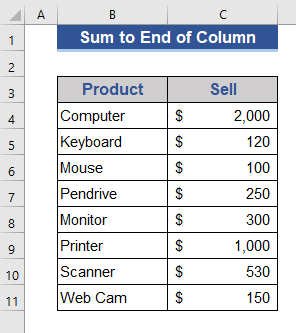
1. جمع کل ستون در اکسل
اکنون، تابع SUM را در کل ستون اعمال خواهیم کرد.
SUM تابع تمام اعداد را در محدوده ای از سلول ها اضافه می کند.
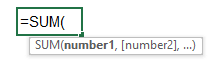
مراحل:
- ابتدا، Cell E4 را به عنوان Total نامگذاری کنید.
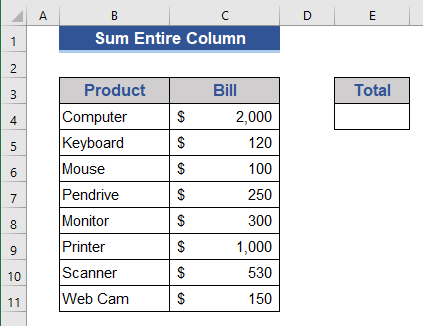
- اکنون، به سلول E5 و فرمول زیر را قرار دهید.
=SUM(C:C) 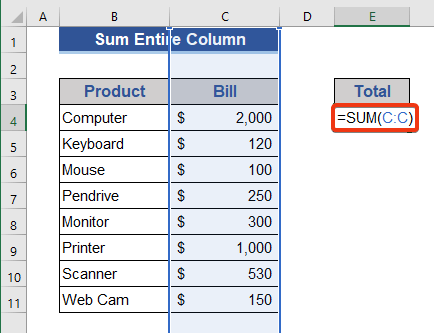
- روی کلید را وارد کنید تا نتیجه را دریافت کنید.
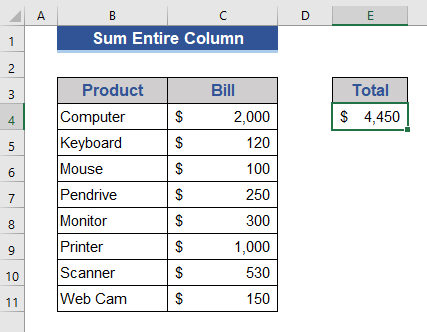
ما با موفقیت کد کل ستون C را دریافت کردیم.
بیشتر بخوانید: چگونه با استفاده از Excel VBA (6 روش آسان) محدوده سلول ها را در ردیف جمع کنیم
2. Formula to Sum Multiple Columns
ما فرمولی برای جمع چند ستون در Excel تشکیل می دهیم. ما داده هایی در ستون های C و D داریم و می خواهیم جمع را بدست آوریماز آن ستون ها.
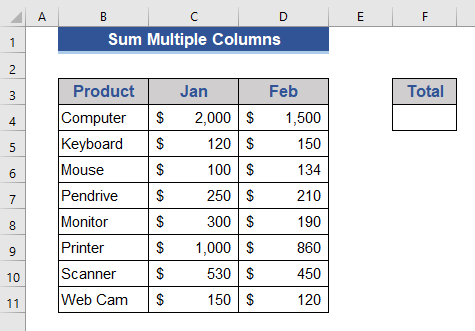
مراحل:
- به Cell F4 بروید و موارد زیر را قرار دهید فرمول.
=SUM(C:D) 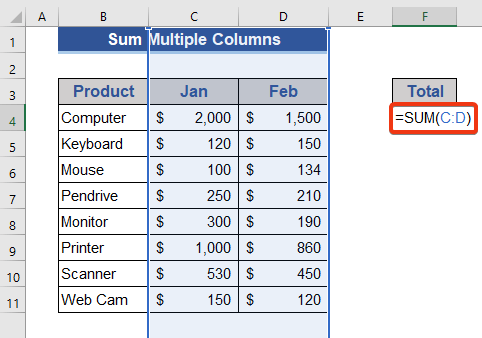
- اکنون، کلید ENTER را فشار دهید.
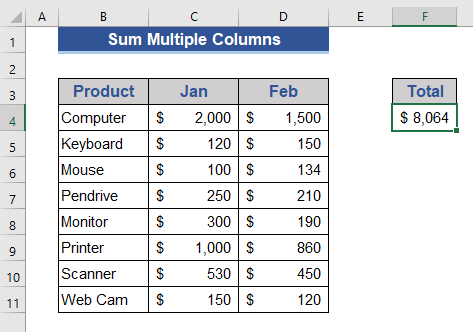
در نهایت، مجموع آن ستون های مجاور را بدست می آوریم.
بیشتر بخوانید: چگونه چند برابر را جمع کنیم. سطرها و ستون ها در اکسل
3. مجموع ستون های غیر پیوسته به یکباره
ما می خواهیم مجموع چندین ستون غیر پیوسته را در اکسل تعیین کنیم. برای آن، باید تابع SUM را چندین بار اعمال کنیم. برای هر ستون، یک تابع SUM به فرمول اضافه خواهد شد. در اینجا، ما داده هایی را در ستون های C، D، و E داریم. مجموع ستون های C و E را تعیین می کنیم.
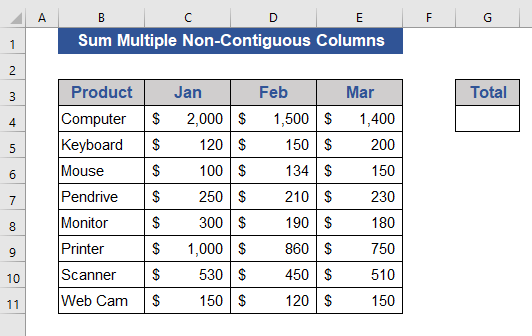
مراحل:
- قرار دهید فرمول زیر در Cell G4 .
=SUM(SUM(C:C),SUM(E:E)) 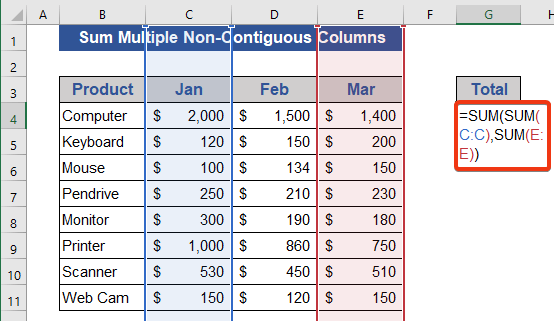
- کلید <را فشار دهید 1>کلید را وارد کنید و نتیجه را دریافت کنید.
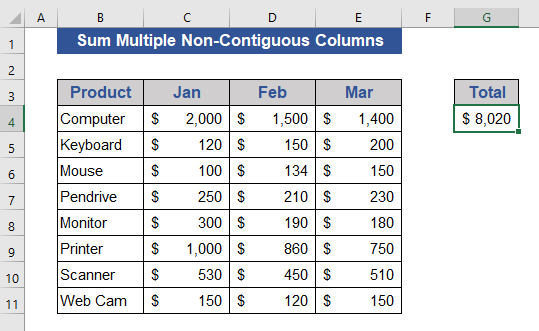
می توانیم فرمول دیگری را اعمال کنیم و همان نتیجه را خواهیم گرفت. فرمول این است:
=SUM(C:C, E:E) یکی از مزایای استفاده از فرمول این است که ما نیازی به استفاده از تابع SUM نداریم. بارها.
بیشتر بخوانید: نحوه افزودن چندین سلول در اکسل (6 روش)
4. جمع کل ستون تا پایان بدون سربرگ
ما می خواهیم مجموع کل ستون را بدون سرصفحه بدست آوریم. در مجموعه داده ما، یک هدر در ردیف 3rd داریم. همانطور که می خواهیم مجموع عدد را بدست آوریمکل ستون ، باید آخرین سلول آن ستون را جمع کنیم. می دانیم که یک کاربرگ اکسل دارای حداکثر از 1,048,576 سطر در هر ستون است. مراحل زیر را دنبال کنید:
مراحل:
- فرمول زیر را قرار دهید که از Cell C5 شروع می شود.
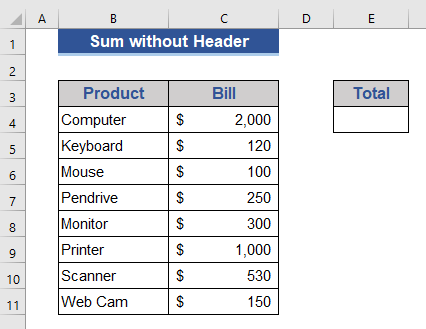
=SUM(C4:C1048576)
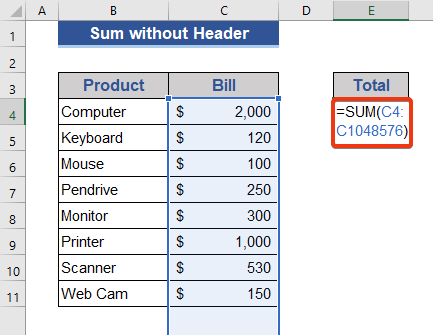
- با زدن دکمه <نتیجه را دریافت کنید 1>کلید را وارد کنید.
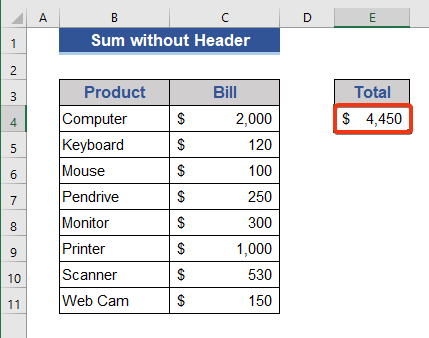
اکنون، مجموع کل ستون را بدون سرصفحه بدست آورید.
بیشتر بخوانید : نحوه جمع کردن ردیف ها در اکسل (9 روش آسان)
خواندنی های مشابه
- نحوه جمع کردن فقط اعداد مثبت در اکسل (4 روش ساده)
- محاسبه جمع تجمعی در اکسل (9 روش)
- نحوه محاسبه مجموع مربعات در Excel (6 ترفند سریع)
- فرمول جمع بین دو عدد در اکسل
5. استفاده از ویژگی Excel AutoSum
Excel AutoSum یک ویژگی جالب است. نیازی به اعمال هیچ فرمولی برای آن نیست. همچنین میتوانیم یک میانبر برای استفاده از AutoSum اعمال کنیم. فقط مراحل زیر را برای آن دنبال کنید.
مراحل:
- همه سلول های ستون C را انتخاب کنید.
- سپس، گروه AutoSum را از برگه Formulas انتخاب کنید.
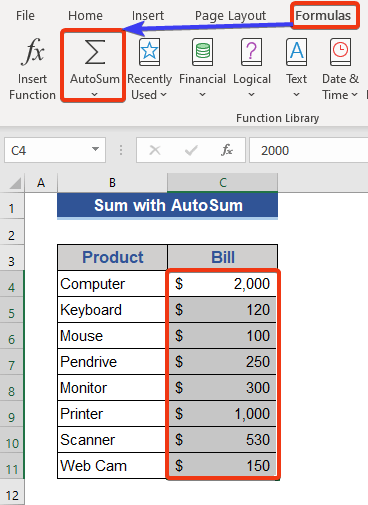
- اکنون به مجموعه داده نگاه کنید .
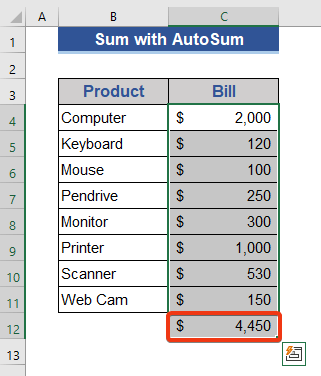
در اینجا، میتوانیم ببینیم که مجموع در سلول مجاور نشان داده میشود.
ما از صفحه کلید دیگری میانبر استفاده میکنیم. برای AutoSum . Alt+ = را فشار دهیدو AutoSum اعمال خواهد شد.
بیشتر بخوانید: نحوه جمع کردن بر اساس گروه در اکسل (4 روش)
6. مجموع یک ستون را در نوار وضعیت اکسل بیابید
این ساده ترین راه برای به دست آوردن مجموع یک ستون به انتها است. به مراحل زیر نگاه کنید.
مراحل:
- اکنون، سلولهای C4 تا C11 را انتخاب کنید مجموعه داده.
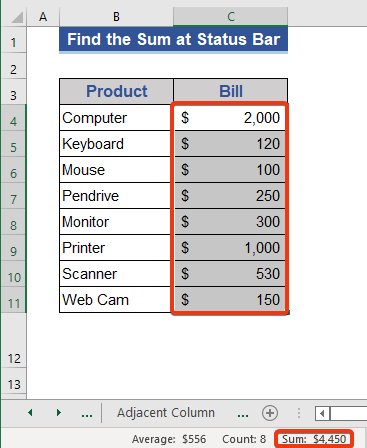
اکنون، به پایین صفحه نگاه کنید. ما جمع را اینجا می گیریم. این مقدار جمع برای سلول های انتخاب شده است. اما ما میخواهیم مجموع انتهای ستون C را بدست آوریم.
- اکنون، کلیدهای SHIFT+CTRL+ فلش پایین را فشار دهید. این سلول ها را از نقطه شروع ما تا آخرین سلول ستون انتخاب می کند.
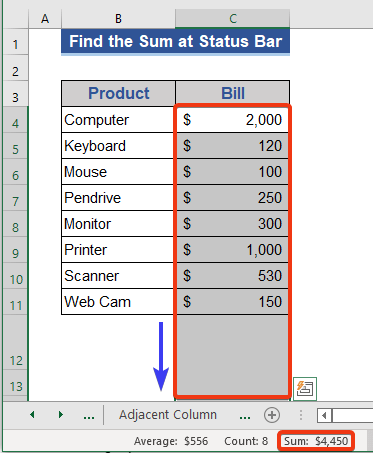
ما مجموع کل ستون را در قسمت پایین صفحه دریافت می کنیم.
بیشتر بخوانید: [اصلاح شد!] فرمول SUM Excel کار نمی کند و 0 (3 راه حل) را برمی گرداند
7. از تابع SUBTOTAL اکسل استفاده کنید
ما از تابع SUBTOTAL برای بدست آوردن مجموع یک ستون استفاده خواهیم کرد. تابع SUBTOTAL می تواند عملیات زیادی را انجام دهد. اما ما گزینه 9 را انتخاب می کنیم که عملیات جمع را انجام می دهد.
عملکرد SUBTOTAL یک زیرمجموعه را در لیست یا پایگاه داده برمی گرداند.
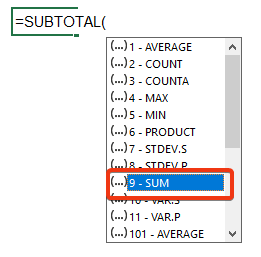
مراحل:
- فرمول را بر اساس تابع SUBTOTAL در Cell قرار دهید E4 .
=SUBTOTAL(9,C:C) 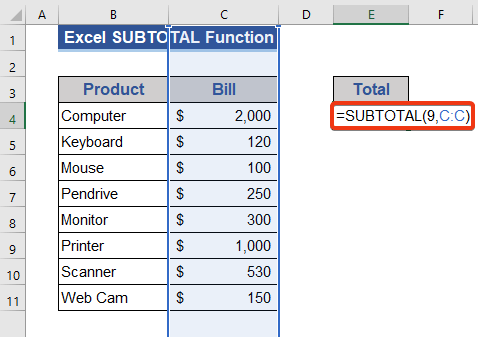
آگومان 1st فرمول 9 کهتابع جمع در حال انجام را نشان می دهد.
- پس از آن، کلید ENTER را فشار دهید تا نتیجه را دریافت کنید.
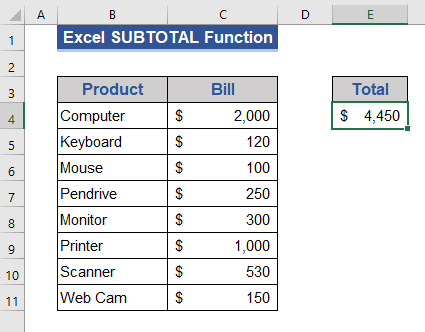
بیشتر بخوانید: جمع سلول ها در اکسل: پیوسته، تصادفی، با معیارها و غیره.
8. از ویژگی جدول استفاده کنید
جدول یک ویژگی شگفت انگیز اکسل است. با استفاده از این ویژگی Table می توانیم مجموع ستون را بدست آوریم. به جای مجموع، توابع دیگری نیز ارائه می دهد.
مراحل:
- ابتدا، یک جدول تشکیل دهید. سلول های ستون C را انتخاب کنید.
- سپس، CTRL+T را فشار دهید.
- پنجره ایجاد جدول ظاهر می شود .
- گزینه My table has headers را علامت بزنید.
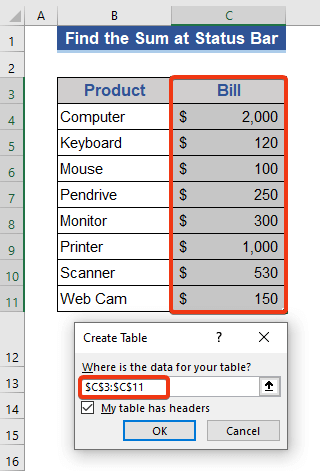
جدول قبلاً تشکیل شده است.
- اکنون، به برگه Table Design بروید.
- گزینه Total Row را از گروه Table Style Options انتخاب کنید.
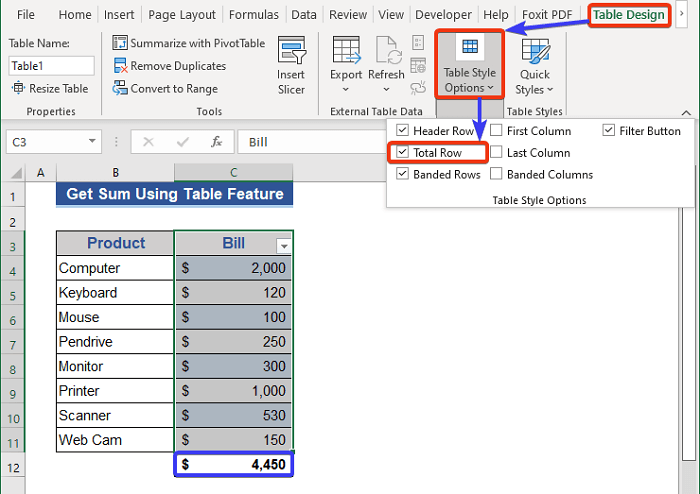
ما مجموع را در سلول مجاور انتخاب خود دریافت می کنیم.
- ما می دانیم که گزینه های دیگری با <1 موجود است. ویژگی>جدول . بنابراین، Cell C12 را گسترش دهید.
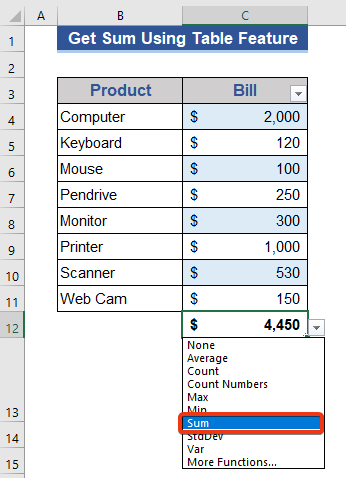
اکنون می توانیم گزینه های دیگر را مشاهده کنیم.
بیشتر بخوانید: نحوه جمع کردن چند ردیف در اکسل (4 روش سریع)
نتیجه گیری
در این مقاله نحوه بدست آوردن مجموع را شرح دادیم. تا انتهای یک ستون در اکسل. امیدوارم این نیاز شما را برآورده کند. لطفاً به وب سایت ما نگاهی بیندازید ExcelWIKI و پیشنهادات خود را در کادر نظر ارائه دهید.

